Jeste li se ikada zapitali kako transformirati te blistave, zadivljujuće videozapise u tajanstvenom F4V formatu u univerzalno kompatibilne i user-friendly MP4 datoteke? Jeste li znali da pretvaranje u MP4 osigurava da više uređaja i programa može čitati i reproducirati datoteku bez problema?
Danas ćemo razotkriti ovu digitalnu enigmu i pokazati vam jednostavne korake kako svoje videozapise učiniti dostupnima gotovo svakom uređaju ili platformi. Dakle, krenimo na ovo putovanje obraćenja F4V u MP4 i učinite svoje videozapise svestranijima i dostupnima za šire dijeljenje.
Dio 1. Najbolji način za pretvaranje F4V u MP4 na Macu i Windowsima
Jeste li ikada imali video u MPG formatu koji ste htjeli pogledati na svom Mac ili Windows računalu? MPG datoteke mogu biti nezgodne jer ne rade uvijek glatko na svim uređajima. To je gdje AVAide MP4 Converter dolazi u pomoć kao najjednostavnije i najbolje rješenje za pretvaranje MPG videa u MP4 format.
Kada pretvarate video, želite osigurati da kvaliteta ostane vrhunska. AVAide MP4 Converter radi upravo to. Održava vaš video oštar i živopisan. Čekanje na pretvaranje videozapisa nije zabavno. AVAide MP4 Converter obavlja posao tako da možete uživati u svojim videozapisima bez dugog čekanja. Trebate li pretvoriti više videozapisa odjednom? Nema problema. AVAide MP4 Converter vam omogućuje pretvaranje nekoliko datoteka istovremeno, štedeći vam vrijeme i trud. Dakle, kada trebate promijeniti video formate, računajte na AVAide MP4 Converter kako bi proces bio jednostavan i učinkovit.
- Može pretvoriti multimedijske datoteke u više od 300 formata.
- Omogućuje 1080p, 4K, 5K i 8K video izlaz bez oštećenja kvalitete videa.
- Nudi opcije za poboljšanje kvalitete videa.
- Omogućuje vam promjenu video postavki, kao što su razlučivost, broj sličica u sekundi itd.
- Nudi funkcije uređivanja kao što su obrezivanje, rotiranje, efekti, filtri itd.
Korak 1Najprije preuzmite i instalirajte program na svoje računalo kako biste mu u potpunosti pristupili. Nakon toga ga otvorite da biste započeli.
Korak 2Idite na Konverter tab. Udari (+) na središnjem dijelu zaslona. Otvorit će mapu na radnoj površini i odabrati F4V video datoteku koju želite pretvoriti.
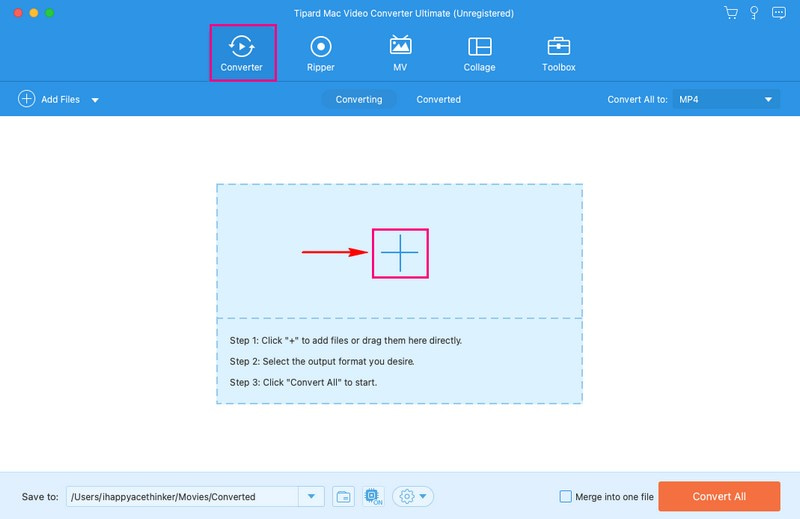
Korak 3pritisni Profil padajućeg izbornika za pristup odabiru video formata. Ispod Video opcija, odaberite MP4, koji je na top listi.
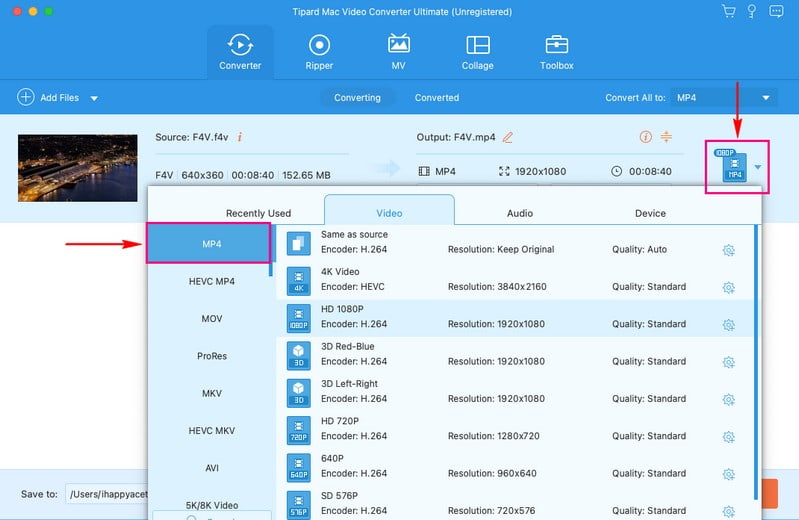
4. korakAko želite promijeniti postavke video izlaza, pritisnite Zupčanik dugme. Možete izmijeniti Enkoder, Bitrate, Rezolucija, i Okvirna stopa pod, ispod Video postavke. Štoviše, možete modificirati Enkoder, Bitrate, Kanal, i Uzorak stope pod, ispod Audio postavke. Nakon toga kliknite na Napravite novo gumb za primjenu promjena.
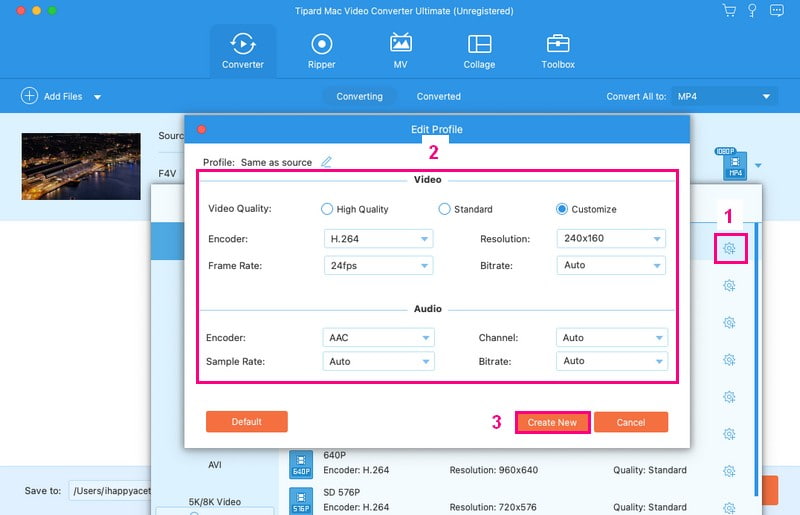
Korak 5Vratili ste se na izbornik pretvorbe. Sada kliknite na Štapić gumb za uređivanje video datoteke. Videodatoteku možete urediti pomoću Rotiranje i obrezivanje, Efekt i filter, Vodeni žig, Audio, i Titl. Kada budete zadovoljni, pritisnite u redu gumb za primjenu promjena koje napravite.
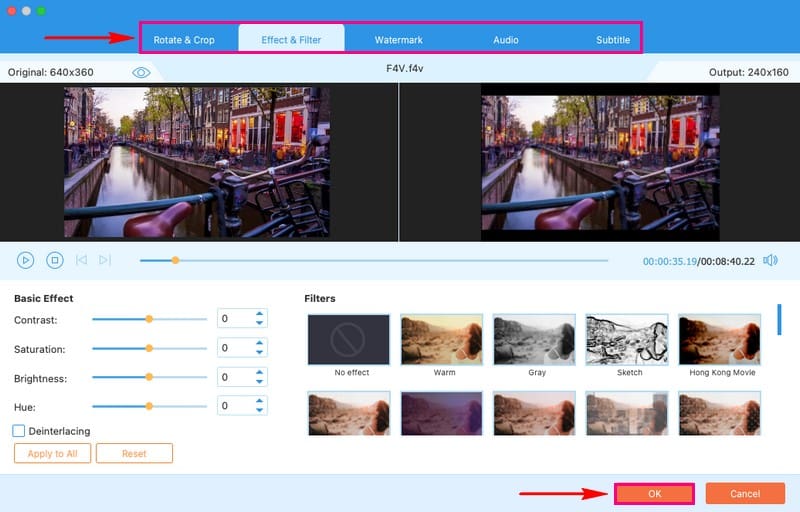
Korak 6Kada završite, pritisnite Pretvori sve gumb za pretvaranje vaše F4V video datoteke u MP4 format. Zatim provjerite konvertirani izlaz u mapu radne površine.
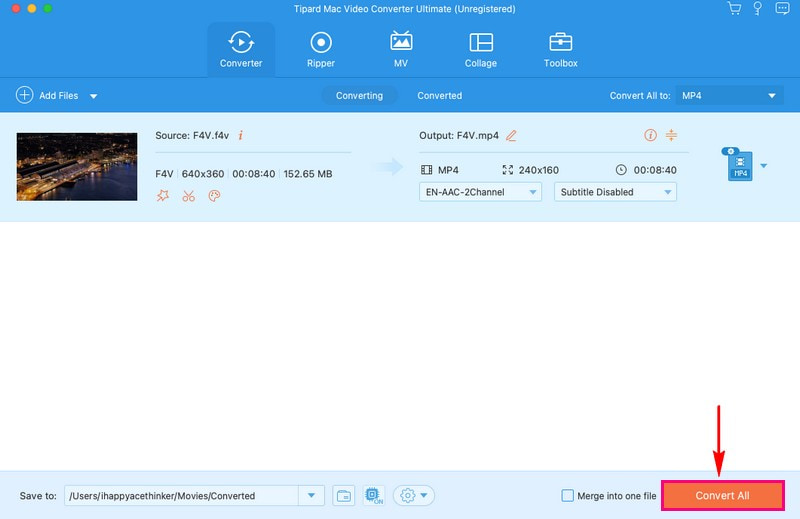
Dio 2. Pretvorite F4V u MP4 koristeći VLC
VLC Media Player, koji možda već znate za reprodukciju videa, nije samo player; također je moćan pretvarač. To je dobro poznat i široko pouzdan medijski player, tako da možete biti sigurni u njegove mogućnosti pretvorbe. Ovaj program može pretvoriti vaše F4V videozapise u MP4 format, čineći ih kompatibilnima s mnogim uređajima i platformama. Nudi jednostavan postupak, a njegovo korisničko sučelje osigurava iskustvo pretvorbe bez muke.
Ispod su koraci za pretvaranje F4V u MP4 pomoću VLC-a:
Korak 1Pokrenite VLC na vašem Macu.
Korak 2U gornjem izborniku kliknite na Datoteka. Odaberite Pretvori/Stream iz padajućeg izbornika.
Korak 3Klik Otvorite Media i odaberite svoj F4V video.
4. korakPod, ispod Odaberite Profil, Izaberi Video - H.264 + MP3 (MP4). Zatim pritisnite pretraživati kako biste odabrali gdje ćete spremiti svoju MP4 datoteku.
Korak 5Klik Početak za početak pretvorbe. Molimo pričekajte da završi. Vaša konvertirana MP4 datoteka bit će u odredišnoj mapi koju ste odabrali.
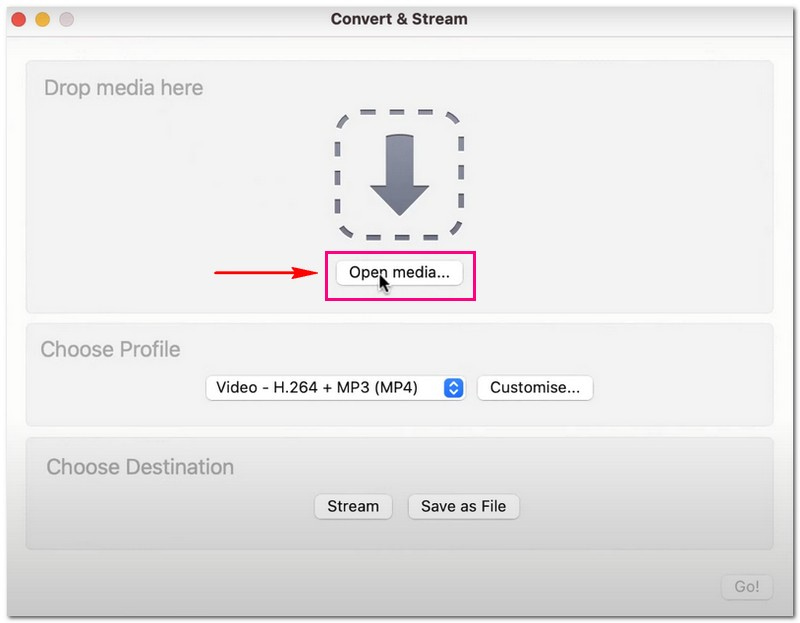
Dio 3. Pretvorite F4V u MP4 na mreži
Tražite li jednostavan način pretvaranja vaših F4V videozapisa u popularni MP4 format? AVAide besplatni video pretvarač na mreži može biti rješenje koje tražite. Ovaj mrežni pretvarač ne zahtijeva preuzimanje programa niti instalaciju. Besplatan je za korištenje, što ga čini proračunskim. Možete pretvoriti svoje videozapise iz F4V u MP4 bez dugotrajnih procesa. Osim toga, nudi opciju u kojoj možete promijeniti postavke video izlaza prema svojim zahtjevima. Isprobajte i uživajte u pogodnostima mrežne video konverzije.
Otkrijte kako pretvoriti F4V u MP4 online pomoću AVAide besplatnog video pretvarača na mreži:
Korak 1Posjetite službenu web stranicu AVAide Free Video Converter Online da biste mu pristupili.
Korak 2pritisni Dodajte svoje datoteke gumb za uvoz F4V video datoteke koju želite pretvoriti u MP4 format.
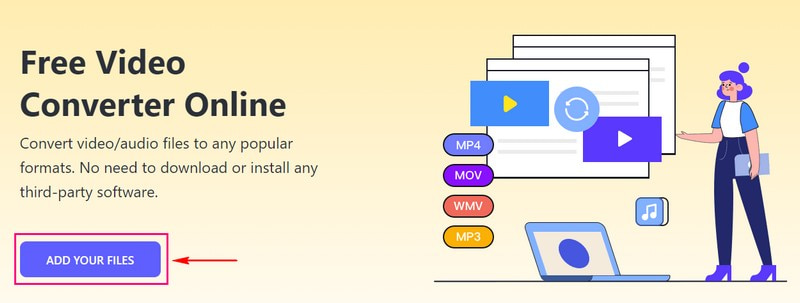
Korak 3Označite MP4 mogućnost odabira kao izlaznog formata u donjem kutu zaslona.
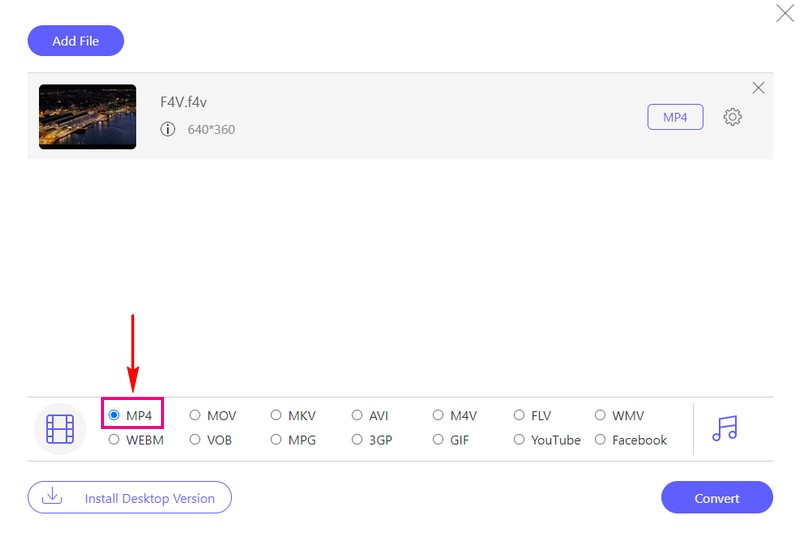
4. korakAko želite personalizirati izlazne postavke, učinite svoje klikom na Zupčanik dugme. Možete promijeniti Video koder, Rezolucija, Brzina prijenosa videozapisa, i Okvirna stopa na Video postavke. Osim toga, možete promijeniti Audio koder, Kanal, Bitrate, i Uzorak stope na Audio postavke. Kada se smjestite, pritisnite u redu gumb za primjenu promjena koje napravite.
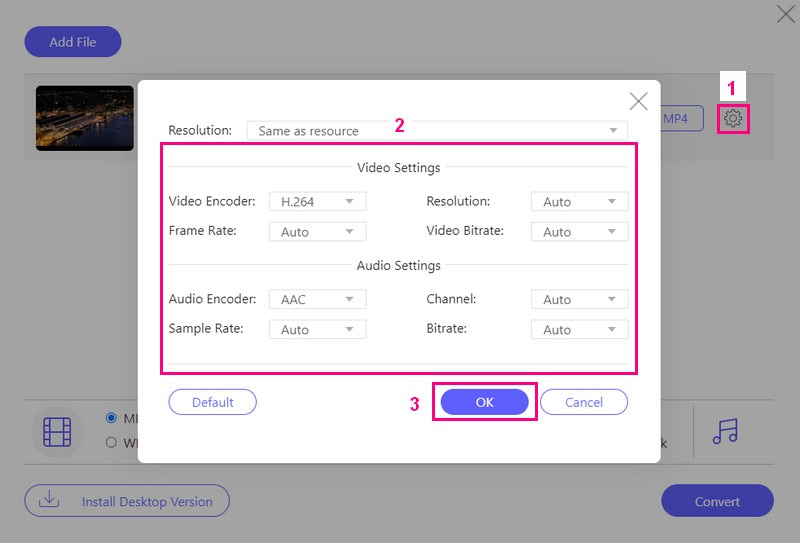
Korak 5Kada ste zadovoljni rezultatom, pritisnite Pretvoriti gumb za pretvaranje F4V video datoteke u MP4 format.
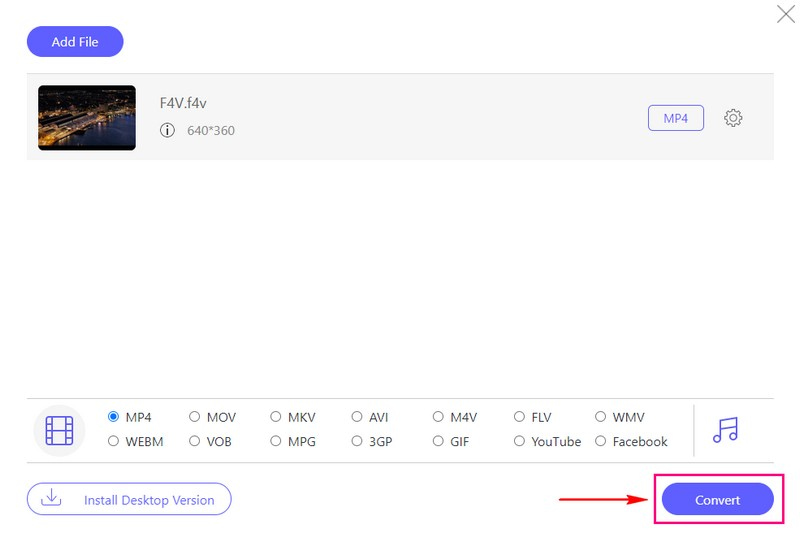
Dio 4. F4V protiv MP4
F4V datoteke obično se koriste s Adobe Flash softverom i rjeđe su od MP4. S druge strane, MP4 datoteke se naširoko koriste i podržavaju mnogi uređaji i platforme, poput računala, pametnih telefona itd. Ako imate video u F4V formatu, možda ćete imati problema s reprodukcijom na nekim uređajima. Za razliku od MP4 videa, oni su svestraniji i mogu se reproducirati na gotovo svemu.
Dio 5. Često postavljana pitanja o pretvaranju F4V u MP4
Kako FFmpeg pretvara F4V u MP4?
Otvorite naredbeni redak ili terminal. Koristite ovu naredbu: ffmpeg -i input.f4v -c:v h264 -c:a aac output.mp4. Zatim zamijenite input.f4v svojom F4V datotekom i output.mp4 željenim nazivom MP4 datoteke. Pritisnite Enter i FFmpeg će pretvoriti datoteku u MP4.
Mogu li pretvoriti više F4V videa u MP4 odjednom?
Da! AVAide MP4 Converter podržava serijsku konverziju, što znači da možete pretvoriti što više datoteka i dobiti rezultat istovremeno.
Postoje li razlike u kvaliteti između F4V i MP4 nakon konverzije?
Ako se radi ispravno, kvaliteta bi trebala ostati ista. Snažni alati za konverziju, poput AVAide MP4 Converter ili VLC, održavaju kvalitetu videa tijekom konverzije.
Koliko vremena je potrebno za pretvaranje F4V u MP4?
Koliko je vremena potrebno za promjenu F4V u MP4 ovisi o veličini datoteke, brzini računala i odabranim postavkama. Male datoteke s postavkama niže kvalitete idu brzo. Za velike datoteke s postavkama bolje kvalitete potrebno je više vremena.
Postoje li prednosti korištenja F4V u odnosu na MP4?
F4V može biti prikladan za neke starije platforme, ali za većinu situacija, MP4 je bolji jer dobro radi na mnogim uređajima.
Prijelaz s F4V na MP4 pametan je potez za one koji traže kompatibilnost i svestranost u svojim video datotekama. Ovaj post vas je naučio kako pretvoriti F4V datoteke u MP4 pomoću raznih pretvarača. Ako želite pouzdano i user-friendly rješenje za ovu konverziju, toplo preporučujemo AVAide MP4 Converter. Osigurava da kvaliteta vašeg videa ostane netaknuta tijekom pretvorbe, tako da neće žrtvovati jasnoću i oštrinu.
Višenamjenski MP4 konverter za pretvaranje bilo kojeg video formata u MP4 s visokom izlaznom kvalitetom.



 Sigurno preuzimanje
Sigurno preuzimanje


